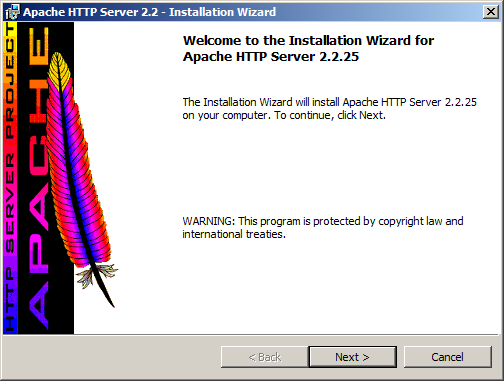E-Mail: info@free-da.com
Телефон: +7 (812) 642-98-71
Установка 1С как локального сайта
Публикуем локально на веб информационную базу 1С .
Рассмотрим установку 1С как сайта на локальную в сети машину и выделенный веб сервер
Скачать Apache можно по ссылкам
"Локально" – это значит, что процессы
Почему именно Apache ? В отличии от IIS он является кросс-платформенным веб-сервером.При этом стандартные трудности по ручной установке, которые останавливают пользователем мы нивилируем использованием представленного установщика.
Начнем с того, что установим локально о веб сервер Apache.Скачать дистрибутвы в виде инсталляционного пакета можно по следующим ссылкам:
- Дистрибутив Apache для 32 и 64 битных систем можно скачать у нас (инталлятор Apache) .
- Подписчики 1С диска ИТС могут посмотреть дополнительные компоненты тут.
Повторяем все действия как на скринах ниже.
Клик "Next"
"I accept" - принимаем условия лицензионного соглашения.для движка сайта, а именно Apach. Как показали независимые тесты он имеет более высокую производительность и стабильность по сравнению с IIS
Клик "Next"
Теперь нужно прописать домен. Который у Вас уже есть, если нет то можете написать нечто подобное. :)
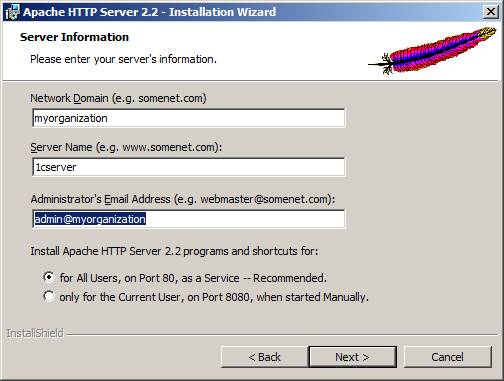
Выбираем "Typical" То есть полная установка, все компоненты. Порт можете оставить 80 -м (проверьте чтоб например "Скайп" во время установки был выгружен, так как он может занять 80-й)
Здесь выбираем каталог где будет храниться папка локального сервера.
(Можно оставить путь по умолчанию)
Клик "Install"
После установки, Вы должны увидеть в системном трее примерно такую картинку.
В таком случаи веб сервер установлен но не запущен.
Чтоб запустить Apache кликните по иконке в трее
Затем в открывшимся окне можно кликнуть "start" и запустить локальный Apache
Ваш локальный сервер работает если вы видите вот такую картинку.
Так же убедиться в работоспособности локального веб сервера можно очень простым способом, для этого в адресной строке Вашего веб браузера наберите адрес 127.0.0.1 или напишите localhost
и если сервер работает Вы должны увидеть "It work"
На следующим этапе запускаем конфигуратор, переходим на вкладку "администрирование" и клик по
"публикация на веб сервере".
В открывшимся окне выбираем каталог где будет опубликована информационная база ,как правило это папка "htdocs" (ее создал Apache при установке)
И последний шаг клик по кнопке вверху "опубликовать"
Все теперь в адресной строке броузера набрать 127.0.0.1
и вместо "It works" вы увидите картинку ниже.
Теперь мы можем входить и работать.
Как все знают, не представляет никакого труда, опубликовать информационную базу 1С, если веб-сервер установлен на самом сервере приложения 1С, но не все знают как сделать публикацию, если сервер приложений 1С и веб-сервер располагаются на разных, физических серверах. Об этом собственно и пойдет речь ниже.
Публикация базы 1С на выделенном сервере.
Имеется:
- Сервер приложений 1С (сетевое имя SRV-APP-1) — 1шт.
- Сервер СУБД MS SQL (сетевое имя SRV-SQL-1) — 1шт.
- Веб-сервер Apache 2.2 (сетевое имя SRV-WEB-1) — 1шт.
Все приложения располагаются на отдельных железках. В кластере 1С зарегистрирована информационная база BUH_1C, которую необходимо опубликовать на веб-сервере SRV-WEB-1.
Устанавливаем на веб-сервер SRV-WEB-1 клиентскую часть 1С с опциями «Модули расширения веб-сервера» и «Администрирование сервера 1С:Предприятия». Создаем где-нибудь, например в корне диска С, папку web, а в ней подпапку buh_1c. Открываем командную строку и переходим в каталог C:\Program Files (x86)\1cv82\версия_вашей_платформы_1С\bin .
Выполняем команду
webinst -apache22 -wsdir buh_1c -dir "C:\web\buh_1c" -connStr "Srvr="SRV-APP-1";Ref="BUH_1C";" -confPath "C:\Program Files (x86)\Apache Software Foundation\Apache2.2\conf\httpd.conf"
Открываем веб-браузер и переходим по адресу http://srv-web-1/buh_1c , при этом у вас должны быть разрешены всплывающие окна для данного узла. После выполнения данных инструкций, Вы должны получить работающую через веб-браузер 1С .